Без бриге! Ако не можете да кликнете било шта на прозорима. Доле наведене методе ће дефинитивно решити ваш проблем. Трака задатака је важна функција која вам помаже да брзо покренете апликације. Постоје различити проблеми на траци задатака са којима се корисници могу суочити као што је дугме на траци задатака које не ради, замрзавање траке задатака итд. Један од њих је да не можете кликнути на ништа на траци задатака. Па да видимо како да то решимо.
Преглед садржаја
Метод 1: Поново покрените Филе Екплорер
Корак 1: Идите у Менаџер задатака тако што ћете кликнути на Цтрл+Схифт+Есц комбинација тастера.
Корак 2: Кликните на Процеси картицу и изаберите Виндовс Екплорер. Кликните на Поново покренути дугме.
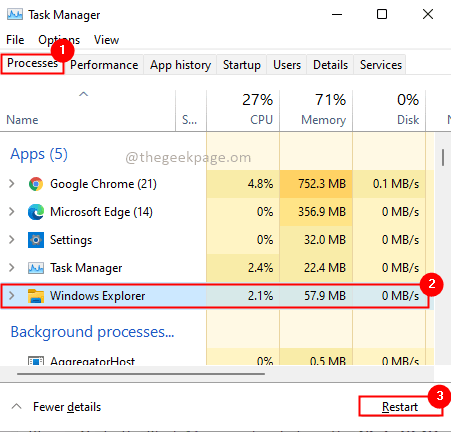
Ово ће поново покренути Виндовс Екплорер, а трака задатака ће избледети и поново се појавити за неколико секунди. Покушајте да кликнете на траку задатака и проверите да ли је проблем решен.
Метод 2: Покрените Виндовс Троубле Схоотер
Корак 1: Притисните тастере Вин + Р, откуцајте „мс-сеттингс: решавање проблема” и кликните ок.
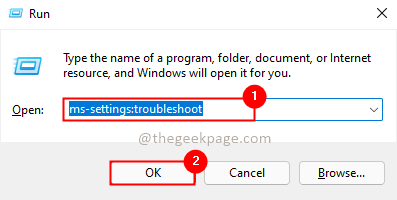
Корак 2: У опцијама за решавање проблема изаберите Други алати за решавање проблема.
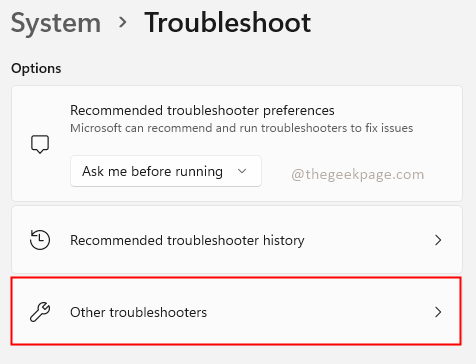
Корак 3: Изаберите Апликације Виндовс продавнице из другог одељка и кликните на Трцати дугме.
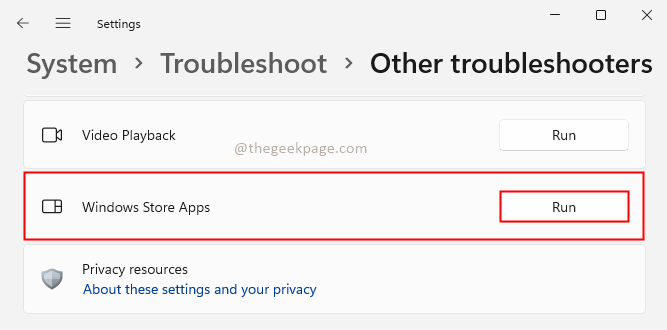
Корак 4: Решите проблеме ако алатка за решавање проблема пријави било који у чаробњаку за решавање проблема и када се заврши поново покренути ваш систем.
Метод 3: Поново региструјте траку задатака користећи Поверсхелл
Некомпатибилност са апликацијама такође може бити један од разлога за проблем са траком задатака на коју се не може кликнути. Зато дозволите да поново региструјемо траку задатака као у наставку.
Корак 1: Притисните Вин+Кс интервентни тастер и кликните на Виндовс терминал (администратор) опција. Кликните да у искачућем прозору за контролу корисничког налога (УАЦ).
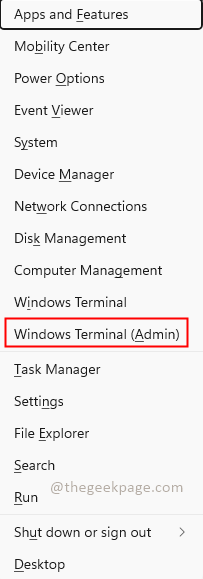
Корак 2: Извршите наредбу испод
Гет-АппКСПацкаге -АллУсерс | Фореацх {Адд-АппкПацкаге -ДисаблеДевелопментМоде -Регистер “$($_.ИнсталлЛоцатион)\АппКСМанифест.кмл”}
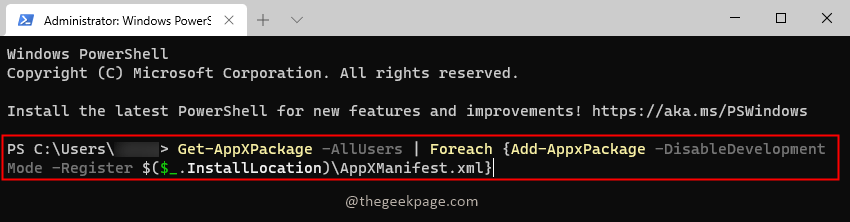
Корак 3: Када се команда изврши, поново покренути ваш систем.
Метод 4: Покрените ДИСМ да бисте вратили здравље система
Корак 1: Кликните на Почетак и тражи цмд. У резултатима кликните десним тастером миша на Командна линија затим изаберите опцију Покрени као администратор. Кликните да у искачућем прозору за контролу корисничког налога (УАЦ).
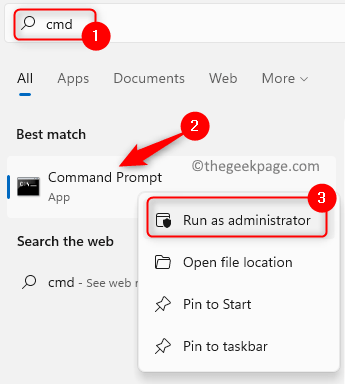
Корак 2: Извршити наредбу у наставку, биће потребно неколико минута за обраду.
дисм.еке /Онлине /Цлеануп-имаге /Ресторехеалтх

Корак 3: Када се команда обради, поново покренути систем.
Метод 5: Проверите управљачки програм за графику
Понекад ако ваши драјвери за екран или графички драјвери су застарели, може довести до престанка рада траке задатака. Стога поправити ваши возачи или ажурирање графичке драјвере, а затим проверите да ли је проблем са траком задатака на који се не може кликнути решен.
Метод 6: Скенирајте заразу вирусима и злонамерним софтвером на Виндовс-у
Ако је ваш систем заражен вирусом и малвером, Виндовс почиње да ради чудно. Дакле, можда постоји могућност проблема са траком задатака. Стога ћете морати Скенирај ваш систем. Да бисте то урадили, можете користити Виндовс уграђени антивирусни софтвер тзв Виндовс Дефендер. Поред овога, такође је добра опција за коришћење антивирусни софтвер треће стране као што су АВГ, БитДефендер, итд.
Током скенирања увек извршите а Комплетно скенирање на сви погони вашег система. Ако нађете вирусе уклонити их према предлогу антивирусног програма.
Корак 1: Откуцајте Виндовс безбедност у траци за претрагу и кликните на Отвори.

Корак 2: Кликните на Заштита од вируса и претњи. Затим кликните на Опције скенирања
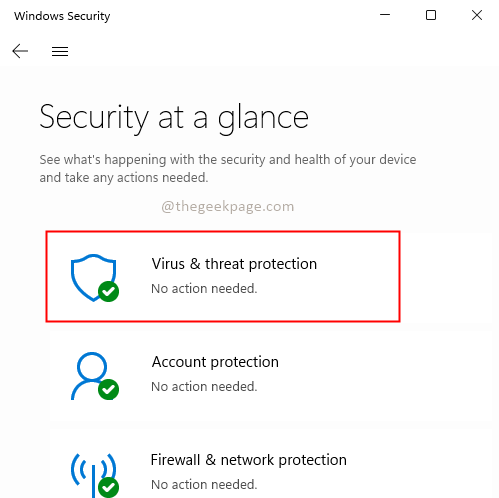
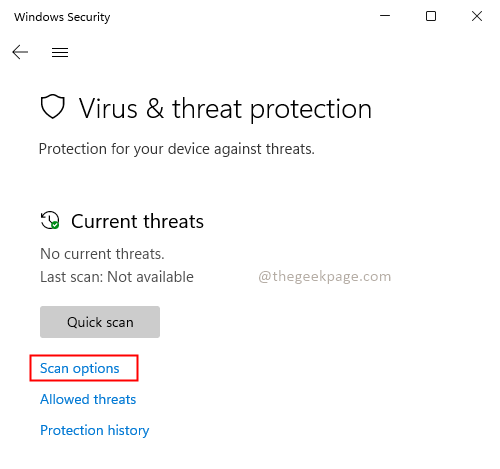
Корак 3: Изаберите Фулл скенирање и притисните тастер Скенирај сада дугме.
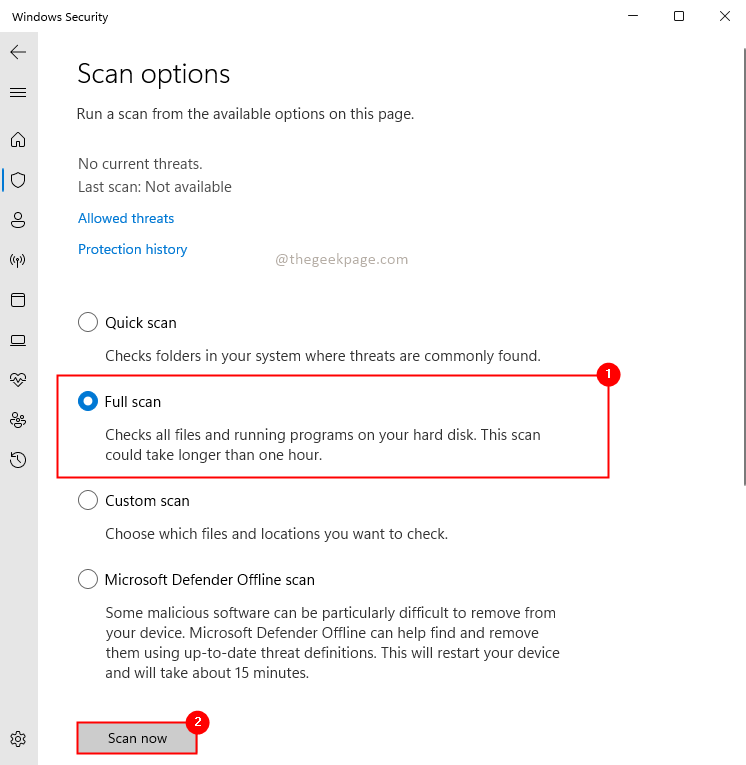
Метод 7: Замените или направите нови кориснички налог
Покушајте да користите други кориснички налог и проверите да ли се у њој може кликнути на траку задатака. Такође можете покушати креирање новог корисничког налога и проверите да ли трака задатака ради како се очекује.
Сигуран сам да би једно од горе наведених решења решило проблем. Хвала вам што сте прочитали овај чланак.
![Прилагодите Виндовс 11 Филе Екплорер [нове функције + савети и трикови]](/f/bc46fe0a5f44cec3d0474971f75bb551.png?width=300&height=460)
![Како извући датотеке из више фасцикли [једноставни кораци]](/f/392009717e4d5403c9a08f77b43d7a86.png?width=300&height=460)
